
- •Обработка информации средствами субд
- •Тема 1. Банки и базы данных. Субд
- •Тема 2. Системы управления базами данных
- •Тема 3. Объект формы. Создание форм
- •Тема 4. Запросы. Создание запросов
- •Тема 5. Форма как средство для вывода данных
- •Тема 6. Отчеты, макросы, модули и сервисные операции
- •Создание связей между таблицами
- •Создание макросов
- •Создание кнопки на форме
- •Создание формы навигации
- •Автоматическое открытие формы навигации при загрузке базы данных
- •Задания для управляемой самостоятельной работы
- •1. Создание структуры таблиц и связей
- •2. Создание простых форм и заполнение таблиц
- •3. Создание запросов на выборку
- •4. Создание запросов на изменение
- •5. Разработка сложной формы
- •6. Создание отчетов
- •1. Создание структуры таблиц и связей
- •2. Создание простых форм и заполнение таблиц
- •3. Создание запросов на выборку
- •4. Создание запросов на изменение
- •5. Разработка сложной формы
- •6. Создание отчетов
- •1. Создание структуры таблиц и связей
- •2. Создание простых форм и заполнение таблиц
- •3. Создание запросов на выборку
- •4. Создание запросов на изменение
- •5. Разработка сложной формы
- •6. Создание отчетов
- •Выручка интернет-магазинов за ______ месяц _______года
- •1. Создание структуры таблиц и связей
- •2. Создание простых форм и заполнение таблиц
- •3. Создание запросов на выборку
- •4. Создание запросов на изменение
- •5. Разработка сложной формы
- •6. Создание отчетов
- •Учет мониторов на складе по месяцам
- •1. Создание структуры таблиц и связей
- •2. Создание простых форм и заполнение таблиц
- •3. Создание запросов на выборку
- •4. Создание запросов на изменение
- •1. Создание структуры таблиц и связей
- •2. Создание простых форм и заполнение таблиц
- •3. Создание запросов на выборку
- •4. Создание запросов на изменение
- •5. Разработка сложной формы
- •6. Создание отчетов
- •1. Создание структуры таблиц и связей
- •2. Создание простых форм и заполнение таблиц
- •3. Создание запросов на выборку
- •4. Создание запросов на изменение
- •5. Разработка сложной формы
- •6. Создание отчетов
- •Продажи автомобильного топлива
- •1. Создание структуры таблиц и связей
- •2. Создание простых форм и заполнение таблиц
- •3. Создание запросов на выборку
- •4. Создание запросов на изменение
- •5. Разработка сложной формы
- •6. Создание отчетов
- •1. Создание структуры таблиц и связей
- •2. Создание простых форм и заполнение таблиц
- •3. Создание запросов на выборку
- •4. Создание запросов на изменение
- •1. Создание структуры таблиц и связей
- •2. Создание простых форм и заполнение таблиц
- •3. Создание запросов на выборку
- •4. Создание запросов на изменение
- •5. Разработка сложной формы
- •6. Создание отчетов
- •1. Создание структуры таблиц и связей
- •2. Создание простых форм и заполнение таблиц
- •3. Создание запросов на выборку
- •4. Создание запросов на изменение
- •5. Разработка сложной формы
- •6. Создание отчетов
- •1. Создание структуры таблиц и связей
- •2. Создание простых форм и заполнение таблиц
- •3. Создание запросов на выборку
- •4. Создание запросов на изменение
- •5. Разработка сложной формы
- •6. Создание отчетов
- •Выручка интернет-магазинов за ______ месяц _______года
- •7. Создание макросов, кнопок и формы навигации
- •1. Создание структуры таблиц и связей
- •2. Создание простых форм и заполнение таблиц
- •3. Создание запросов на выборку
- •4. Создание запросов на изменение
- •5. Разработка сложной формы
- •6. Создание отчетов
- •Бронирование номеров
- •1. Создание структуры таблиц и связей
- •2. Создание простых форм и заполнение таблиц
- •3. Создание запросов на выборку
- •4. Создание запросов на изменение
- •5. Разработка сложной формы
- •6. Создание отчетов
- •1. Создание структуры таблиц и связей
- •2. Создание простых форм и заполнение таблиц
- •3. Создание запросов на выборку
- •4. Создание запросов на изменение
- •5. Разработка сложной формы
- •6. Создание отчетов
- •Итоги аттестации студентов факультета ___________
- •1. Создание структуры таблиц и связей
- •2. Создание простых форм и заполнение таблиц
- •3. Создание запросов на выборку
- •4. Создание запросов на изменение
- •5. Разработка сложной формы
- •6. Создание отчетов
- •1. Создание структуры таблиц и связей
- •2. Создание простых форм и заполнение таблиц
- •3. Создание запросов на выборку
- •4. Создание запросов на изменение
- •5. Разработка сложной формы
- •6. Создание отчетов
- •Сведения о выполненных заказах за ________ месяц ______ года
- •1. Создание структуры таблиц и связей
- •2. Создание простых форм и заполнение таблиц
- •3. Создание запросов на выборку
- •4. Создание запросов на изменение
- •5. Разработка сложной формы
- •6. Создание отчетов
- •1. Создание структуры таблиц и связей
- •2. Создание простых форм и заполнение таблиц
- •3. Создание запросов на выборку
- •4. Создание запросов на изменение
- •5. Разработка сложной формы
- •6. Создание отчетов
- •Отчет по грузоперевозкам
- •1. Создание структуры таблиц и связей
- •2. Создание простых форм и заполнение таблиц
- •3. Создание запросов на выборку
- •4. Создание запросов на изменение
- •5. Разработка сложной формы
- •6. Создание отчетов
- •1. Создание структуры таблиц и связей
- •2. Создание простых форм и заполнение таблиц
- •3. Создание запросов на выборку
- •4. Создание запросов на изменение
- •5. Разработка сложной формы
- •6. Создание отчетов
- •1. Создание структуры таблиц и связей
- •2. Создание простых форм и заполнение таблиц
- •3. Создание запросов на выборку
- •4. Создание запросов на изменение
- •5. Разработка сложной формы
- •6. Создание отчетов
- •1. Создание структуры таблиц и связей
- •2. Создание простых форм и заполнение таблиц
- •3. Создание запросов на выборку
- •4. Создание запросов на изменение
- •5. Разработка сложной формы
- •6. Создание отчетов
- •1. Создание структуры таблиц и связей
- •2. Создание простых форм и заполнение таблиц
- •3. Создание запросов на выборку
- •1. Создать Запрос1 на условную выборку информации о пациентах старше 60 лет, которые обратились к терапевту. Фамилии пациентов должны быть отсортированы в алфавитном порядке.
- •4. Создание запросов на изменение
- •1. Создание структуры таблиц и связей
- •2. Создание простых форм и заполнение таблиц
- •3. Создание запросов на выборку
- •4. Создание запросов на изменение
- •5. Разработка сложной формы
- •6. Создание отчетов
- •Прокат автомобилей за ____ месяц ____ год
- •Основы интерфейса Access 2010
- •Основные операторы, используемые при создании выражений
- •Функции, используемые при групповых операциях в запросах
- •Функции для работы с данными типа дата/время
- •DateAdd (интервал; количество; дата)
- •DateDiff(интервал, дата1, дата2[, первый_день_недели [,первая_неделя_года]])
- •Функция iIf
- •Аргументы функции iIf
- •Содержание
Создание связей между таблицами
Выполняемые действия
Перейдите на вкладку Работа с базами данных и в группе Отношения выберите пункт Схема данных
 .
Одновременно с открытием вкладки Схема
данных открывается диалоговое окно
Добавление таблицы (рисунок 1.3).
.
Одновременно с открытием вкладки Схема
данных открывается диалоговое окно
Добавление таблицы (рисунок 1.3).
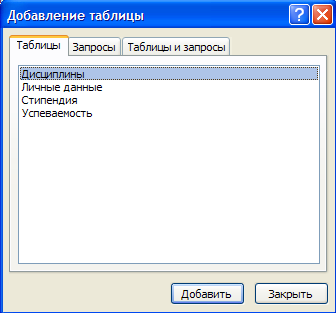
Рис. 1.3. Диалоговое окно Добавление таблицы
В открывшемся окне Добавление таблицы выделите название таблицы Дисциплины и нажмите кнопку Добавить. Повторите это для таблиц Успеваемость, Личные данные и закройте окно Добавление таблицы. Откорректируйте размер и положение таблиц на вкладке Схема данных так, как показано на рисунке 1.4.
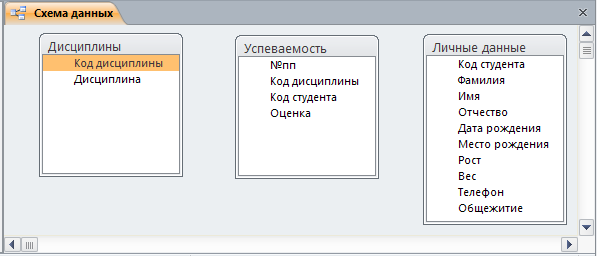
Рис. 1.4. Вкладка Схема данных с таблицами СУБД Деканат
В таблицах Дисциплины и Успеваемость есть общее поле Код дисциплины с помощью которого эти таблицы должны быть связаны между собой, причем в таблице Дисциплины поле Код дисциплины будет содержать уникальные значения и должно быть полем первичного ключа (ключевым). На вкладке Схема данных наведите курсор мыши на заголовок таблицы Дисциплины и нажмите правую кнопку мыши. В открывшемся меню выберите пункт Конструктор таблиц. Установите курсор мыши в поле Код дисциплины, нажмите правую кнопку мыши и выберите пункт меню Ключевое поле. Теперь поле Код дисциплины будет ключевым.
Таким же образом сделайте ключевым поле Код студента в таблице Личные данные.
Закройте все открытые таблицы.
Для создания связи между таблицами Дисциплины и Успеваемость нужно выбрать ключевое поле Код дисциплины в таблице Дисциплины и, не отпуская левую клавишу мыши, переместить его на поле Код дисциплины таблицы Успеваемость. На экране откроется окно Изменение связей. В этом окне необходимо проверить правильность имен связываемых полей, включить флажки Обеспечение целостности данных, каскадное обновление связанных полей и каскадное удаление связанных записей. При установлении связи между таблицами Дисциплины и Успеваемость окно Изменение связей должно выглядеть так, как показано на рисунке 1.5.
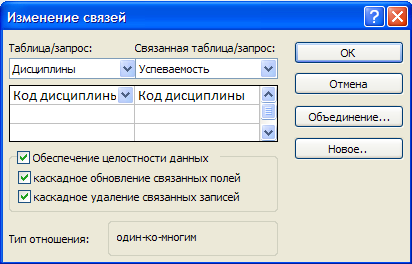
Рис. 1.5. Окно Изменение связей
Убедитесь в том, что между таблицами установлен тип отношения «один-ко-многим» и нажмите кнопку OK.
Пользуясь этой методикой, установите связь между полями Код студента таблиц Личные данные и Успеваемость. Окончательный вид вкладки Схема данных показан на рисунке 1.6.

Рис. 1.6. Окончательный вид вкладки Схема данных
При создании связи на вкладке Схема данных может возникнуть необходимость в изменении структуры таблицы. Для этого необходимо на вкладке Схема данных установить указатель мыши на модифицируемую таблицу и нажать правую кнопку мыши. Затем из контекстного меню выбрать команду Конструктор таблиц. Для удаления связи необходимо установить указатель мыши на линию связи, выделить ее левой кнопкой мыши и нажать клавишу Delete.
РАЗНОУРОВНЕВЫЕ ЗАДАНИЯ
Репродуктивный уровень (оценка 4 – 6)
Создать базу данных Деканат, содержащую таблицы Дисциплины, Личные данные, Успеваемость и Стипендия. Установить связи между таблицами.
Продуктивный уровень (оценка 7 – 8)
По указанию преподавателя выбрать вариант индивидуального задания из раздела «Задания для управляемой самостоятельной работы». Создать указанные в задании таблицы (пункт 1 «Создание структуры таблиц и связей»). Типы полей и ключевые поля задать самостоятельно. Установить связи между таблицами.
Творческий уровень (оценка 9 – 10)
Добавить в разрабатываемую базу данных одну или несколько таблиц. Таблицы должны содержать данные типа дата-время. Самостоятельно определить структуру таблиц, ключевые поля, при необходимости, установить связи между таблицами.
Лабораторная работа №2. СОЗДАНИЕ простых форм и заполнение ТАБЛИЦ
Цель работы: приобрести навыки создания простых форм и заполнения таблиц БД.
Задание. Создать простые формы, и с их помощью заполнить данными соответствующие таблицы БД Деканат.
Создание формы Дисциплины
Выполняемые действия.
В области навигации перейдите в категорию Таблицы и выделите таблицу Дисциплины.
На вкладке Создание ленты меню в разделе Формы нажмите кнопку Мастер форм
 .
.Перенесите все поля таблицы Дисциплины в поле Выбранные поля: и нажмите кнопку Далее.
Выберите внешний вид формы: ленточный и нажмите кнопку Далее.
Проверьте, что форме присвоено имя Дисциплины и нажмите кнопку Готово.
Занесите данные в форму Дисциплины, как показано на рисунке 2.1.
Рекомендация. Для перехода к очередному полю удобно использовать не указатель мыши, а клавишу Tab на клавиатуре.
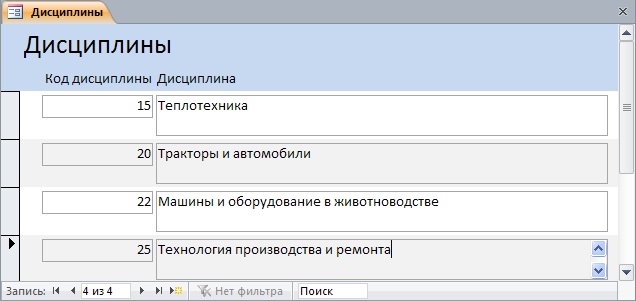
Рис. 2.1. Форма Дисциплины
Проверьте занесенные данные и закройте окно формы Дисциплины.
Перейдите в категорию Таблицы и убедитесь, что в таблицу Дисциплины данные занесены правильно.
Создание формы Личные данные
Выполняемые действия.
Выделите таблицу Личные данные.
На вкладке Создание ленты меню в разделе Формы нажмите кнопку Мастер форм.
Перенесите все поля таблицы Личные данные в поле Выбранные поля: и нажмите кнопку Далее.
Выберите внешний вид формы: в один столбец и нажмите кнопку Далее.
Проверьте, что форме присвоено имя Личные данные и нажмите кнопку Готово.
Занесите данные в форму Личные данные, пользуясь таблицей Личные данные, которая показана на рисунке 2.2.
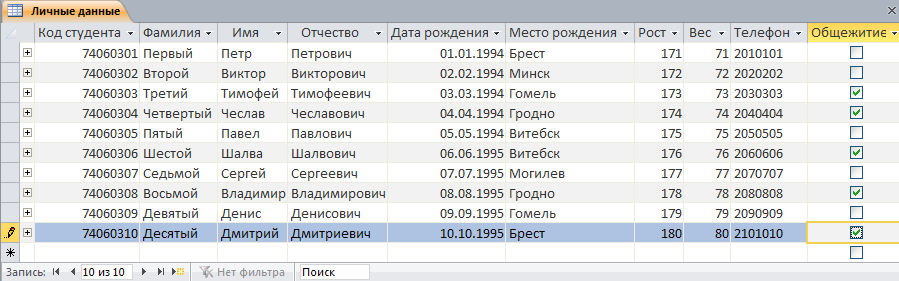
Рис. 2.2. Таблица Личные данные
Проверьте занесенные данные и закройте окно формы Личные данные.
Перейдите в категорию Таблицы и убедитесь, что данные в таблицу Личные данные занесены правильно.
Создание формы Стипендия
Выполняемые действия.
Выделите таблицу Стипендия.
На вкладке Создание ленты меню в разделе Формы нажмите кнопку Мастер форм.
Перенесите все поля таблицы Стипендия в поле Выбранные поля: и нажмите кнопку Далее.
Выберите внешний вид формы: табличный и нажмите кнопку Далее.
Проверьте, что форме присвоено имя Стипендия и нажмите кнопку Готово.
Занесите данные в форму Стипендия, пользуясь таблицей Стипендия, которая показана на рисунке 2.3.
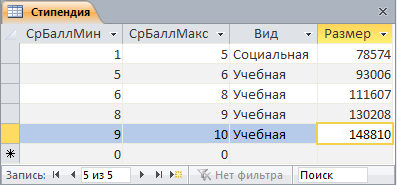
Рис. 2.3. Таблица Стипендия
Проверьте занесенные данные и закройте окно формы Стипендия.
Перейдите в категорию Таблицы и убедитесь, что в таблицу Стипендия данные занесены правильно.
Создание формы Успеваемость
Выполняемые действия.
Выделите таблицу Успеваемость.
На вкладке Создание ленты меню в разделе Формы нажмите кнопку Мастер форм.
Перенесите все поля таблицы Успеваемость в поле Выбранные поля: и нажмите кнопку Далее.
Выберите внешний вид формы: в один столбец и нажмите кнопку Далее.
Проверьте, что форме присвоено имя Успеваемость и нажмите кнопку Готово.
В поля Код дисциплины и Код студента формы Успеваемость данные необходимо заносить из соответствующих полей таблиц Дисциплины и Личные данные. Для ускорения этого процесса преобразуем поле Код дисциплины в элемент управления, называемый Поле со списком.
На вкладке Главная ленты меню в разделе Режимы нажмите кнопку
 и в открывшемся меню выберите Режим
макета.
и в открывшемся меню выберите Режим
макета.Щелкните правой кнопкой мыши по полю Код дисциплины и в появившемся контекстном меню выберите опцию Преобразовать элемент в… Поле со списком, как показано на рисунке 2.4.
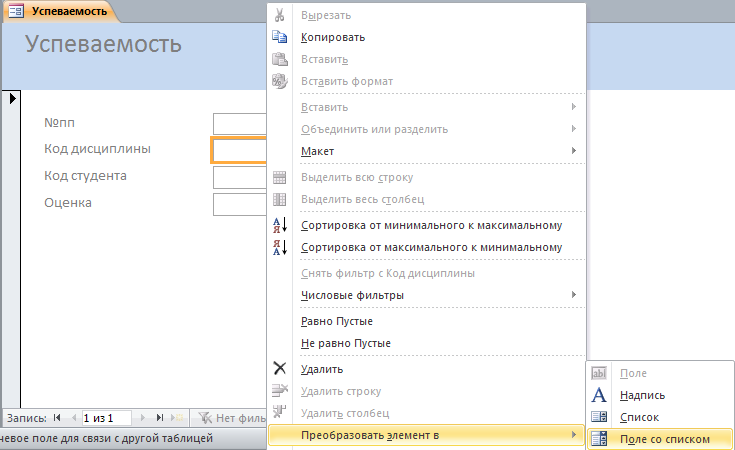
Рис. 2.4. Преобразование элемента в Поле со списком
Щелкните правой кнопкой мыши по полю Код дисциплины и в появившемся контекстном меню выберите Свойства.
В появившемся Окне свойств перейдите на вкладку Все и установите в перечисленных ниже полях следующие значения:
Число столбцов : 2
Ширина столбцов : 1;8
Ширина списка : 9
Источник строк : Дисциплины
Значения остальных полей оставьте без изменения.
Закройте Окно свойств.
Самостоятельно преобразуйте поле Код студента в элемент Поле со списком. При редактировании свойств этого поля установите в перечисленных ниже полях следующие значения:
Число столбцов: 2
Ширина столбцов: 2;3
Ширина списка: 5
Источник строк: Личные данные
Значения остальных полей оставьте без изменения.
Перейдите в Режим формы и, пользуясь таблицей Успеваемость, которая показана на рисунках 2.5 и 2.6, занесите данные в форму Успеваемость.
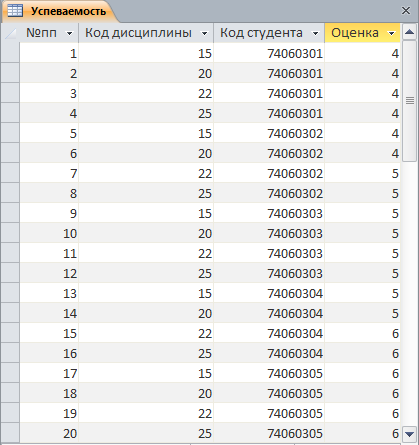
Рис. 2.5. Таблица Успеваемость (начало таблицы)
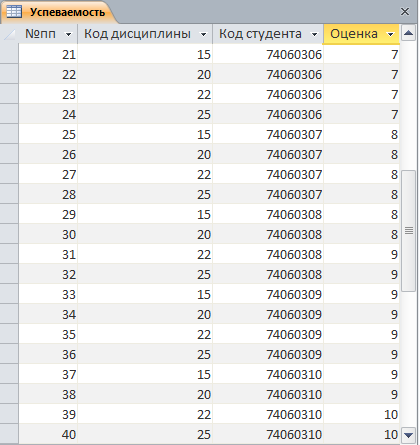
Рис. 2.6. Таблица Успеваемость (конец таблицы)
Проверьте занесенные данные и закройте окно формы Успеваемость.
Перейдите в категорию Таблицы и убедитесь, что в таблицу Успеваемость данные занесены правильно.
РАЗНОУРОВНЕВЫЕ ЗАДАНИЯ
Репродуктивный уровень (оценка 4 – 6)
Создать в базе данных Деканат формы Дисциплины, Личные данные, Стипендия и Успеваемость, заполнить с их помощью соответствующие таблицы.
Продуктивный уровень (оценка 7 – 8)
Выполнить индивидуальное задание: раздел «Задания для управляемой самостоятельной работы», пункт 2 «Создание простых форм и заполнение таблиц».
Творческий уровень (оценка 9 – 10)
В базе данных, разрабатываемой для индивидуального задания, создать формы для заполнения таблиц, разработанных самостоятельно в лабораторной работе № 1. На формах предусмотреть размещение элементов управления для автоматизации ввода данных.
Лабораторная работа №3. СОЗДАНИЕ запросов на выборку
Цель работы: приобрести навыки создания запросов на выборку.
Задание 1. Создать Запрос на выборку следующей информации о студентах: Фамилия, Имя, Отчество, Дата рождения, Рост и Вес. Вывести информацию только о тех студентах, рост которых не менее 176 см, а вес не превышает 79 кг. Фамилии студентов должны быть отсортированы в алфавитном порядке.
Для создания запроса выполните следующие действия.
В области навигации перейти в категорию Запросы.
На вкладке Создание ленты меню в разделе Запросы нажмите кнопку Конструктор запросов

В результате откроется диалоговое окно конструктора запросов 59и окно Добавление таблицы. В этом окне укажите таблицу Личные данные, в которой находятся запрашиваемые поля и нажмите кнопку Добавить.
Закройте окно Добавление таблицы. В окне конструктора запросов с помощью курсора мыши откорректируйте размер таблицы Личные данные так, чтобы были видны названия всех полей таблицы, а линейка прокрутки исчезла.
Поместите в бланк запроса следующие поля: Фамилия, Имя, Отчество, Дата рождения, Рост и Вес. Размещение полей можно выполнить тремя способами:
щелкнуть мышью в строке Поле: и выбрать нужное поле;
перетащить мышью необходимое поле;
двойным щелчком на имени поля в таблице.
Вид бланка запроса с размещенными полями показан на рисунке 3.1.
Для поля Фамилия в строке Сортировка: установите сортировку по возрастанию.
В бланке запроса для поля Рост наберите условие отбора >=176, а для поля Вес, соответственно, <79. Окончательно сформированное окно конструктора запроса должно выглядеть так, как показано на рисунке 3.1.
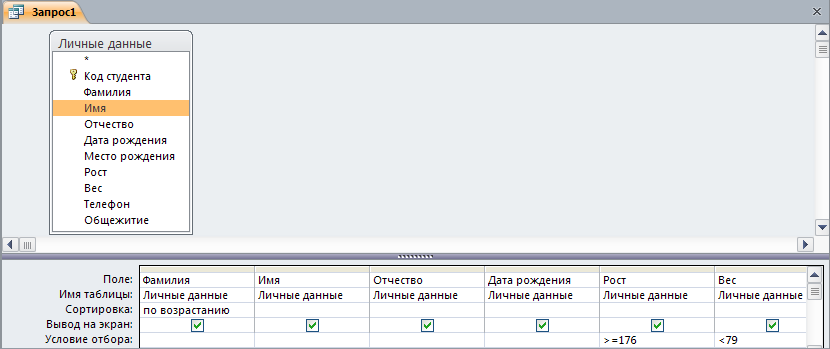
Рис. 3.1. Диалоговое окно конструктора запросов
По умолчанию Access присваивает запросу имя Запрос1. Выполните запрос нажатием кнопки меню Выполнить
 .
Результат выполнения запроса приведен
на рисунке 3.2.
.
Результат выполнения запроса приведен
на рисунке 3.2.
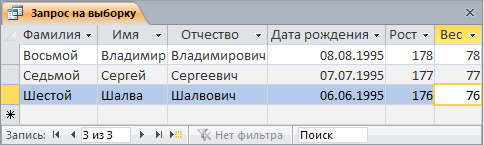
Рис. 3.2. Результат выполнения запроса на выборку
Закройте вкладку Запрос1 и сохраните запрос под именем Запрос на выборку. Убедитесь, что созданный запрос появился в категории Запросы.
Задание 2. Создать параметрический запрос на выборку следующей информации о студенте: Фамилия, Дисциплина, Оценка. Фамилия студента должна вводиться как параметр в диалоговом окне.
Для создания запроса выполните следующие действия.
В области навигации перейти в категорию Запросы.
На вкладке Создание ленты меню в разделе Запросы нажмите кнопку Конструктор запросов В диалоговое окно конструктора запроса добавьте таблицы Дисциплины, Успеваемость и Личные данные, в которых находятся запрашиваемые поля.
Поместите в бланк запроса следующие поля: Фамилия, Дисциплина, Оценка.
Для поля Фамилия в строке Условие отбора: наберите текст в квадратных скобках: [Введите фамилию студента]. Окно конструктора запроса должно выглядеть так, как показано на рисунке 3.3.
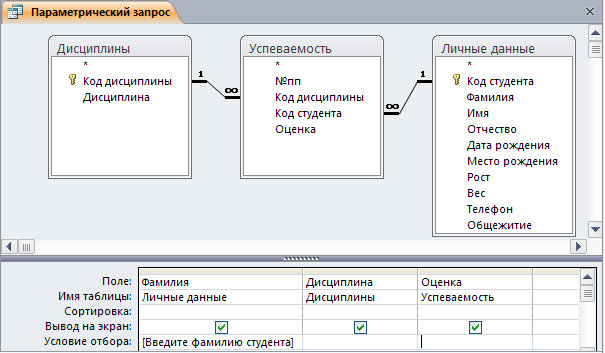
Рис. 3.3. Диалоговое окно конструктора запроса с параметром
Выполните запрос нажатием клавиши меню Выполнить . На экране появится диалоговое окно Введите значение параметра (рисунок 3.4), которое содержит приглашение ввести условие отбора для поля Фамилия.

Рис. 3.4. Диалоговое окно для ввода параметра запроса
В диалоговом окне в качестве параметра введите фамилию студента Седьмой и нажмите кнопку OK. Результат выполнения запроса приведен на рисунке 3.5.
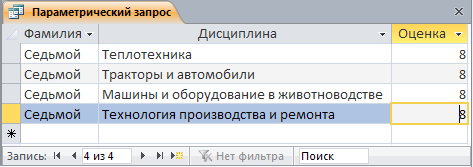
Рис. 3.5. Результат выполнения запроса с параметром
Сохраните запрос под именем Параметрический запрос и убедитесь, что он появился в категории Запросы.
Выполните несколько раз Параметрический запрос, используя в качестве параметра фамилии других студентов.
Задание 3. Создать Запрос с вычисляемым полем на выборку следующей информации о студентах: Фамилия, Место рождения, Дата рождения, Возраст.
Для создания запроса выполните следующие действия.
В области навигации перейти в категорию Запросы.
На вкладке Создание ленты меню в разделе Запросы нажмите кнопку Конструктор запросов В диалоговое окно конструктора запроса добавьте таблицу Личные данные.
Поместите в бланк запроса следующие поля: Фамилия, Место рождения, Дата рождения.
Наберите в пустой ячейке бланка запроса вычисляемое поле Возраст: (двоеточие после названия поля обязательно!) и нажмите правую кнопку мыши. В появившемся меню укажите пункт Построить… Для формирования выражений используется Построитель выражений, диалоговое окно которого представлено на рисунке 3.6.
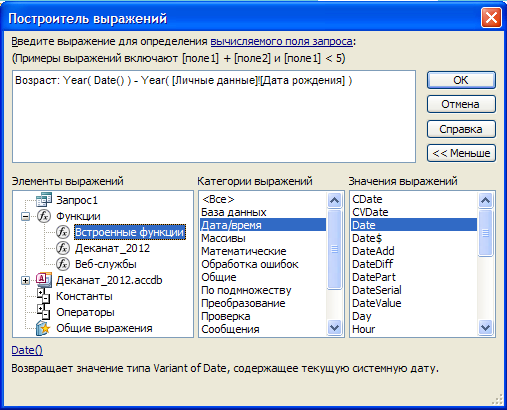
Рис. 3.6. Диалоговое окно Построитель выражений
Пользуясь панелями диалогового окна Элементы выражений, Категории выражений и Значения выражений, выделяйте необходимые поля и двойным щелчком мыши переносите их в создаваемую формулу
Возраст:Year(Date())-Year([Личные данные]![Дата рождения])
Пояснение. В этом выражении встроенная функция Date() из категории Дата/время используется для получения текущей даты. Встроенная функция Year извлекает год. Аргумент функции Year – [Личные данные]![Дата рождения] содержит поле Дата рождения из таблицы Личные данные.
Окончательный вид диалогового окна конструктора запроса с вычисляемым полем показан на рисунке 3.7.
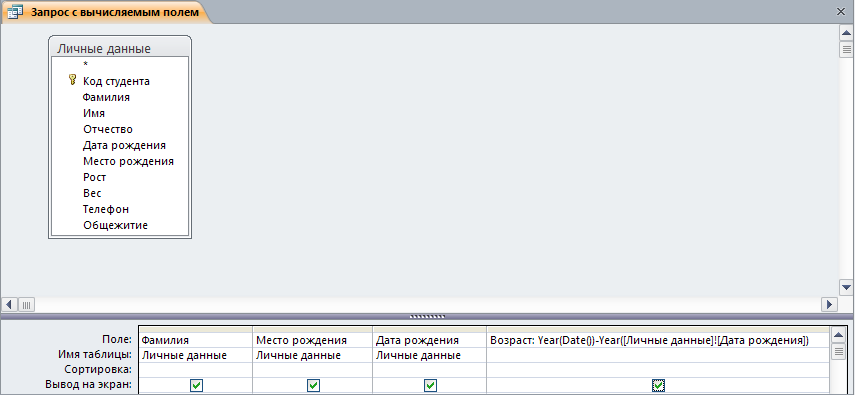
Рис. 3.7. Диалоговое окно конструктора запроса с вычисляемым полем
Сохраните запрос под именем Запрос с вычисляемым полем. Выполните запрос и сравните полученный результат с результатом, который приведен на рисунке 3.8.
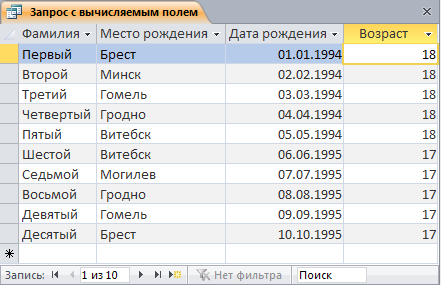
Рис. 3.8 – Результат выполнения запроса с вычисляемым полем
Перечень основных операторов, используемых при создании выражений, приведен в Приложении 2.
Задание 4. Создать Запрос с групповой операцией на подсчет количества студентов, проживающих в общежитии.
Для создания запроса выполните следующие действия.
В области навигации перейти в категорию Запросы.
На вкладке Создание ленты меню в разделе Запросы нажмите кнопку Конструктор запросов В диалоговое окно конструктора запроса добавьте таблицу Личные данные.
Поместите в бланк запроса поля: Код студента и Общежитие.
В соответствии с заданием измените название поля Код студента на Количество. Для этого перед названием поля Код студента необходимо набрать текст Количество: (двоеточие после названия поля обязательно!), чтобы название поля имело вид Количество: Код студента.
На вкладке Конструктор ленты меню в разделе Показать или скрыть нажмите кнопку Итоги
 ,
после чего в бланке запроса появиться
строка Групповая операция:
,
после чего в бланке запроса появиться
строка Групповая операция:В строке Групповая операция: откройте поле со списком и установите:
для поля Количество:Код студента значение Count;
для поля Общежитие значение Условие.
В соответствии с требованием запроса установите в строке Условия отбора значение Да. Окно конструктора запроса с групповой операцией должно выглядеть так, как показано на рисунке 3.9.
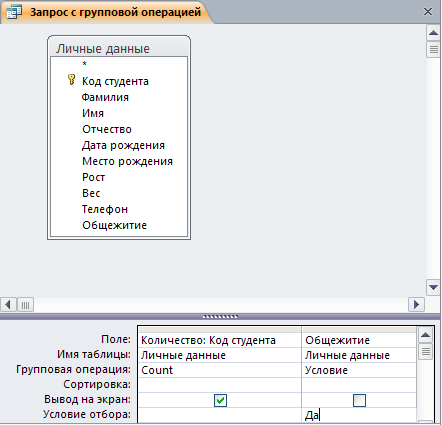
Рис. 3.9. Диалоговое окно конструктора запроса с групповой операцией
Сохраните запрос под именем Запрос с групповой операцией и убедитесь, что он появился в объектах Запросы.
Выполните запрос и сравните полученный результат с результатом, который показан на рисунке 3.10.
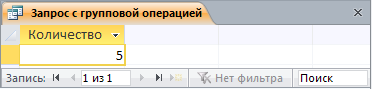
Рис. 3.10. Результат выполнения запроса
Перечень основных функций, используемых при групповых операциях в запросах, приведен в Приложении 3.
Задание 5. Создать Перекрестный запрос на получение сводной таблицы, которая содержит оценки студентов по четырем дисциплинам, а также средний балл каждого студента. Фамилии должны быть отсортированы в алфавитном порядке.
В этой таблице названием строк будет поле Фамилия, названием столбцов поле Дисциплина, а сама таблица будет содержать значения поля Оценка.
Перекрестный запрос чаще всего создается в два этапа. На первом этапе надо создать запрос на выборку полей, которые участвуют в формировании перекрестного запроса, а затем, на основе этого запроса, создать перекрестный запрос.
Для создания запроса на выборку полей Фамилия, Дисциплина и Оценка выполните следующие действия.
В области навигации перейти в категорию Запросы.
На вкладке Создание ленты меню в разделе Запросы нажмите кнопку Конструктор запросов . В диалоговое окно конструктора запроса добавьте таблицы Личные данные, Успеваемость и Дисциплины, в которых находятся запрашиваемые поля.
Поместите в бланк запроса поля: Фамилия, Дисциплина, Оценка. Для поля Фамилия в строке Сортировка: установите значение по возрастанию. Диалоговое окно конструктора запроса на выборку показано на рисунке 3.11.
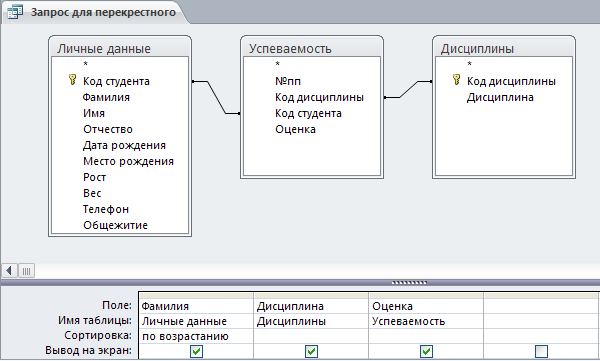
Рис.3.11. Диалоговое окно конструктора запроса на выборку
Выполните запрос и сохраните его под именем Запрос для перекрестного.
Перекрестный запрос проще всего создать с помощью Мастера.
Для создания перекрестного запроса выполните следующие действия.
В области навигации перейти в категорию Запросы.
На вкладке Создание ленты меню в разделе Запросы нажмите кнопку Мастер запросов
 .
В окне Новый запрос выберите
Перекрестный запрос и нажмите OK.
.
В окне Новый запрос выберите
Перекрестный запрос и нажмите OK.
В диалоговом окне Создание перекрестных таблиц щелкните по переключателю Запросы, выберите запрос Запрос для перекрестного и нажмите кнопку Далее > (рисунок 3.12).
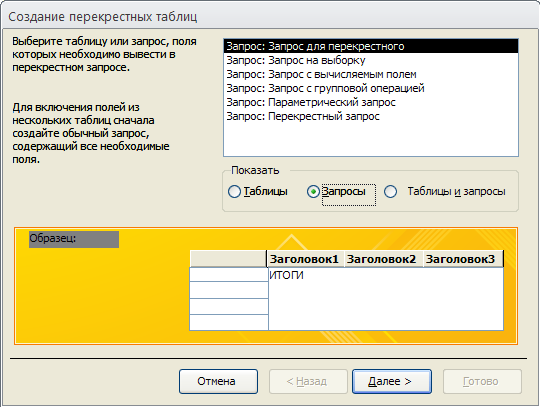
Рис. 3.12. Диалоговое окно Создание перекрестных таблиц
В следующем окне выберите поле Фамилия, которое будет использоваться в качестве заголовков строк, и нажмите кнопку Далее >.
В следующем окне выберите поле Дисциплина, которое будет использоваться в качестве заголовков столбцов, и нажмите кнопку
Далее >.
В следующем окне выберите поле Оценка и функцию Среднее.
В ответе на вопрос Вычислить итоговое значение для каждой строки? установите флажок в положение Да и нажмите кнопку Далее > (рисунок 3.13).
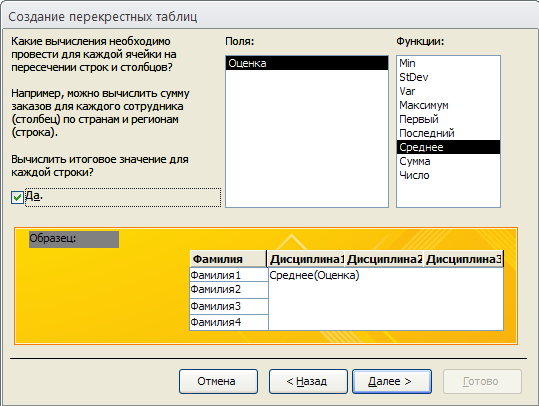
Рис. 3.13. Создание перекрестных таблиц: выбор функции
В следующем окне задайте имя запроса Перекрестный запрос и нажмите кнопку Готово.
Выполните Перекрестный запрос. Результат выполнения запроса показан на рисунке 3.14.
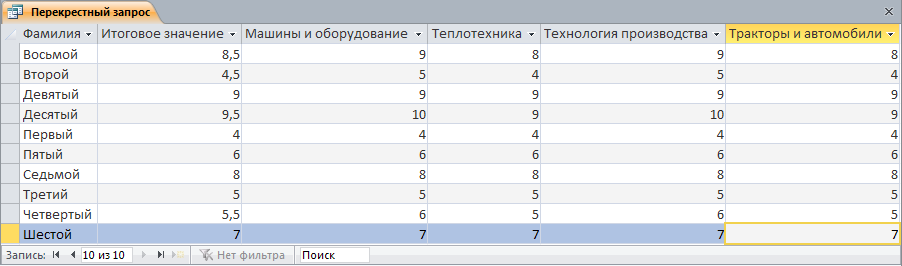
Рис. 3.14. Результат выполнения Перекрестного запроса
Контрольные задания
Создать параметрический запрос на выборку информации о результатах сдачи экзамена, по дисциплине, название которой необходимо набрать в диалоговом окне как параметр. Параметрический запрос должен содержать следующие поля: Дисциплина, Фамилия, Оценка. Фамилии студентов должны быть отсортированы в алфавитном порядке. Сохранить запрос под именем Дисциплина. Результат выполнения запроса показан на рисунке 3.15.
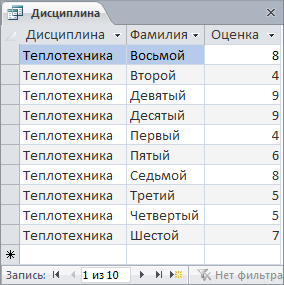
Рис. 3.15. Результат выполнения запроса Дисциплина
Создать запрос на выборку следующей информации о студентах: Фамилия, Общежитие, Рост. Создать вычисляемое поле Рост в футах. Вывести информацию только о студентах, проживающих в общежитии и отсортировать в порядке уменьшения роста студентов. Сохранить запрос под именем Рост в футах.
Справка. 1 фут 0,3048м.
Результат выполнения запроса показан на рисунке 3.16.
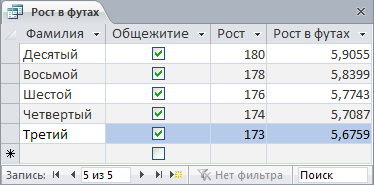
Рис. 3.16. Результат выполнения запроса Рост в футах
Создать запрос для определения среднего балла по каждой дисциплине. Информацию отсортировать в порядке убывания среднего балла. Сохранить запрос под именем Средний балл. Результат выполнения запроса показан на рисунке 3.17.

Рис. 3.17. Результат выполнения запроса Средний балл
Функции для работы с данными типа дата/время приведены в приложении 4.
РАЗНОУРОВНЕВЫЕ ЗАДАНИЯ
Репродуктивный уровень (оценка 4 – 6)
В базе данных Деканат создать запросы на выборку: задания 1 – 5 в лабораторной работе № 3.
Продуктивный уровень (оценка 7 – 8)
Выполнить индивидуальное задание: раздел «Задания для управляемой самостоятельной работы», пункт 3 «Создание запросов на выборку». Результатом выполнения каждого запроса должно быть не менее трех записей, что, скорее всего, потребует корректировки информации в таблицах. Курсивов отмечены вычисляемые поля в запросах.
Творческий уровень (оценка 9 – 10)
В базе данных, разрабатываемой для индивидуального задания, сформировать самостоятельно не менее трех запросов на выборку. Условия отбора в запросах должны содержать функции LIKE, AND, BETWEEN AND и другие операторы, используемые для создания выражений.
Лабораторная работа №4. СОЗДАНИЕ запросов на изменение
Цель работы: приобрести навыки создания запросов на изменение.
Задание 1. Создать запрос Создание таблицы Средний балл, который создает таблицу Средний балл. В таблицу должна быть включена следующая информация о студентах: Фамилия, Имя, Отчество, Средний балл по дисциплинам. Значения среднего балла должны быть отсортированы по убыванию.
Для создания запроса выполните следующие действия.
В диалоговое окно конструктора запроса добавьте таблицы Личные данные и Успеваемость.
Поместите в бланк запроса следующие поля: Фамилия, Имя, Отчество, Оценка.
Замените поле Оценка на Средний балл: Оценка.
На вкладке Конструктор ленты меню в разделе Показать или скрыть нажмите кнопку Итоги , после чего в бланке запроса появиться строка Групповая операция:
В строке Групповая операция: поля Средний балл: Оценка установите значение Avg, а в поле Сортировка установите значение по убыванию. Окно конструктора запроса Создание таблицы Средний балл показано на рисунке 4.1.
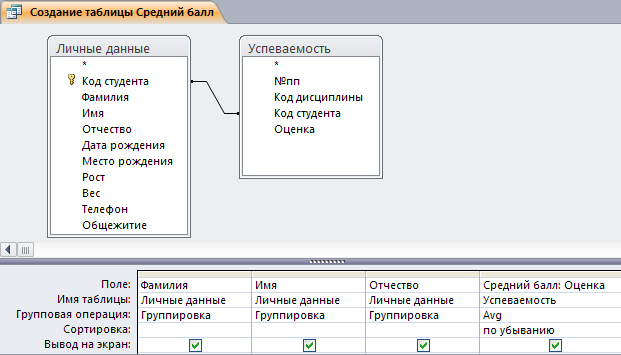
Рис. 4.1. Окно конструктора запроса Создание таблицы Средний балл
На вкладке Конструктор ленты меню в разделе Тип запроса нажмите кнопку Создание таблицы
 .
.В диалоговое окно Создание таблицы введите имя новой таблицы – Средний балл и нажмите кнопку OK.
Сохраните запрос под именем Создание таблицы Средний балл и убедитесь, что он появился в объектах Запросы.
Выполните запрос Создание таблицы Средний балл.
Зайдите в категорию Таблицы и откройте таблицу Средний балл, созданную в результате выполнения запроса. Результат выполнения запроса показан на рисунке 4.2.
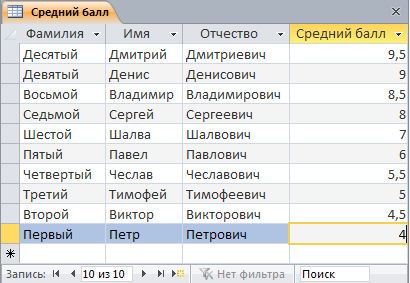
Рис. 4.2. Результат выполнения запроса на создание таблицы Средний балл
Задание 2. Создать запрос Создание таблицы Назначение стипендии, который создает таблицу Назначение стипендии. В таблицу должна быть включена следующая информация: Фамилия, Имя, Отчество, Средний балл, Вид стипендии, ее Размер, Место рождения студента.
Для создания запроса выполните следующие действия.
В диалоговое окно конструктора запроса добавьте три таблицы: Личные данные, Средний балл и Стипендия.
В этом задании необходимо провести выборку из таблиц, у которых возможно совпадение значений в ячейках, и вывести эти совпадения в виде результата. Для этого требуется создать внутреннее соединение между таблицами по интересующим полям.
Соедините таблицы Личные данные и Средний балл по полю Фамилия. Для этого поле Фамилия в таблице Личные данные перетащите на поле Фамилия в таблице Средний балл. При этом получится линия с точками по обеим сторонам, означающая, что соединение выполнено между полями, связь которых в схеме данных не задана, и они не являются ключевыми полями.
Поместите в бланк запроса следующие поля: Фамилия, Имя, Отчество, Средний балл, Вид, Размер, Место рождения
.С помощью Построителя выражений для поля Средний балл сформируйте условие отбора:
>=[Стипендия]![СрБаллМин] And <[Стипендия]![СрБаллМакс]
Окно конструктора запроса Создание таблицы Назначение стипендии показано на рисунке 4.3.
На вкладке Конструктор ленты меню в разделе Тип запроса нажмите кнопку Создание таблицы .
В диалоговое окно Создание таблицы введите имя новой таблицы – Назначение стипендии и нажмите кнопку OK.
Сохраните запрос под именем Создание таблицы Назначение стипендии и убедитесь, что он появился в объектах Запросы.
Выполните запрос Создание таблицы Назначение стипендии.
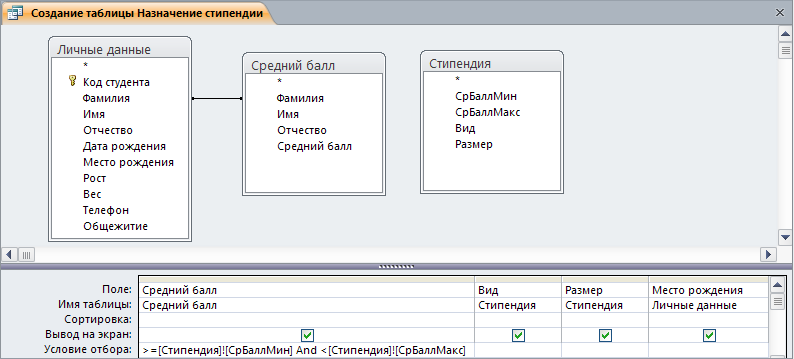
Рис. 4.3. Окно конструктора запроса Создание таблицы Назначение стипендии
Зайдите в категорию Таблицы и откройте таблицу Назначение стипендии, созданную в результате выполнения запроса. Результат выполнения запроса показан на рисунке 4.4.
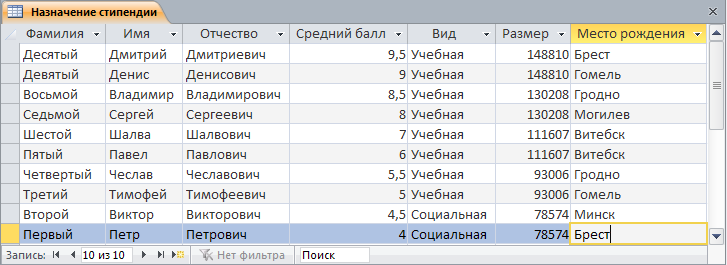
Рис. 4.4. Результат выполнения запроса Создание таблицы Назначение стипендии
Задание 3. В соответствии с Указом Президента Республики Беларусь «Об увеличении всех видов государственных стипендий учащейся молодежи» Совету Министров РБ дано указание увеличить в 1,05 раза размеры всех видов государственных стипендий. Создать запрос Обновление таблицы Стипендия, который обновляет таблицу Стипендия.
Для создания запроса выполните следующие действия.
В диалоговое окно конструктора запроса добавьте таблицу Стипендия.
На вкладке Конструктор ленты меню в разделе Тип запроса нажмите кнопку Обновление
 . При переходе к запросу на обновление
в бланке запроса исчезают строки
Сортировка и Вывод на экран и
появляется строка Обновление:.
. При переходе к запросу на обновление
в бланке запроса исчезают строки
Сортировка и Вывод на экран и
появляется строка Обновление:.Поместите в бланк запроса поле Размер, а в строке Обновление: с помощью Построителя выражений наберите
[Стипендия]![Размер]*1,05
Окно конструктора запроса Обновление таблицы Стипендия показано на рисунке 4.5.
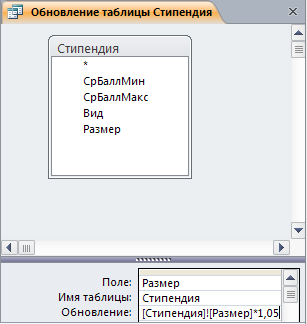
Рис. 4.5. Окно конструктора запроса Обновление таблицы Стипендия
Сохраните запрос под именем Обновление таблицы Стипендия и убедитесь, что он появился в объектах Запросы.
Создайте копию таблицы Стипендия.
Для этого в области навигации в категории Таблицы выделите таблицу Стипендия и нажмите правую кнопку мыши. В меню выберите пункт Копировать. Затем установите курсор мыши в любое свободное место категории Таблицы, нажмите правую кнопку мыши и в меню выберите пункт Вставить.
Выполните запрос Обновление таблицы Стипендия. Выводится сообщение, в котором отображается число обновляемых записей (рисунок 4.6).
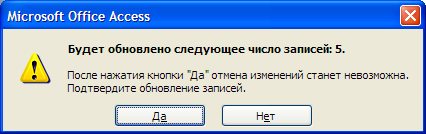
Рис. 4.6. Приглашение подтвердить обновление указанного числа записей
Зайдите в категорию Таблицы и убедитесь в том, что записи в таблице Стипендия обновлены в соответствии с требованиями запроса.
Задание 4. Создать запрос на удаление записей из таблицы Назначение стипендии, которые в поле Место рождения содержат первую букву «Б» или букву «и» в середине названия.
Перед удалением записей рекомендуется вывести их, используя запрос на выборку, а затем этот запрос преобразовать в запрос на удаление.
Для создания запроса выполните следующие действия.
В диалоговое окно конструктора запроса добавьте таблицу Назначение стипендии.
На вкладке Конструктор ленты меню в разделе Тип запроса нажмите кнопку Удаление
 .
При переходе к запросу на удаление в
бланке запроса исчезают строки Сортировка
и Вывод на экран и появляется строка
Удаление:.
.
При переходе к запросу на удаление в
бланке запроса исчезают строки Сортировка
и Вывод на экран и появляется строка
Удаление:.Поместите в бланк запроса поле Место рождения, в строке Условие отбора: наберите Like "Б*", а в строке или: наберите Like "*и*".
Окно конструктора запроса на удаление записей из таблицы Назначение стипендии показано на рисунке 4.6.
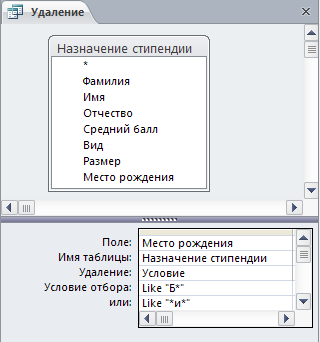
Рис. 4.6. Окно конструктора запроса на удаление записей из таблицы Назначение стипендии
Сохраните запрос под именем Удаление и убедитесь, что он появился в объектах Запросы.
Выполните запрос Удаление. Выводится приглашение подтвердить удаление записей (рисунок 4.7).
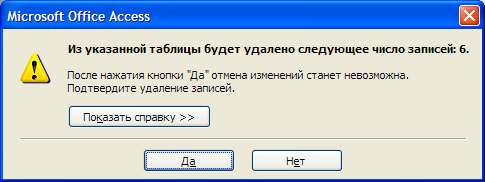
Рис. 4.7. Приглашение подтвердить удаление записей
Зайдите в категорию Таблицы и убедитесь в том, что записи из таблицы Назначение стипендии удалены в соответствии с требованиями запроса.
Задание 5. Создать запрос на добавление в таблицу Назначение стипендии, записей о студентах, которые родились в Витебске.
Для создания запроса выполните следующие действия.
Создайте новый запрос и поместите в него таблицы Личные данные, Средний балл и Стипендия. Эти таблицы являются источниками для добавления записей в таблицу Назначение стипендии.
Соедините таблицы Личные данные и Средний балл по полю Фамилия.
Из таблиц-источников в бланк запроса переместите поля, которые входят в состав таблицы Назначение стипендии: Фамилия, Имя, Отчество, Средний балл, Вид, Размер, Место рождения.
Для полей Средний балл и Место рождения определите условия отбора, как показано на рисунке 4.8.
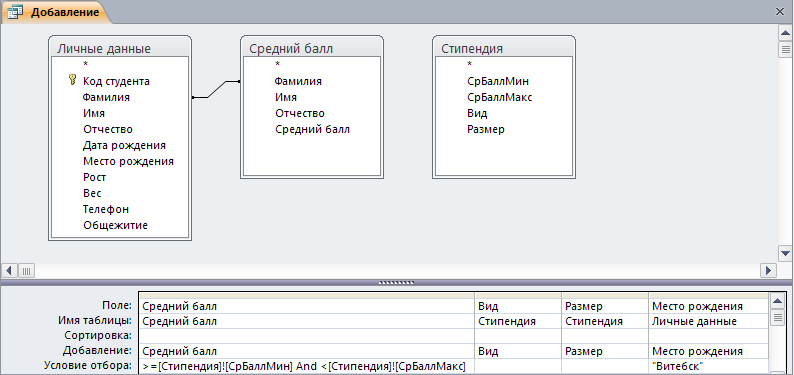
Рис. 4.8. Диалоговое окно конструктора запроса на добавление записей в таблицу Назначение стипендии
На вкладке Конструктор ленты меню в разделе Тип запроса нажмите кнопку Добавление
 .
В открывшемся диалоговом окне Добавление
укажите таблицу, к которой будут
добавлены записи – Назначение
стипендии (рисунок 4.9).
.
В открывшемся диалоговом окне Добавление
укажите таблицу, к которой будут
добавлены записи – Назначение
стипендии (рисунок 4.9).
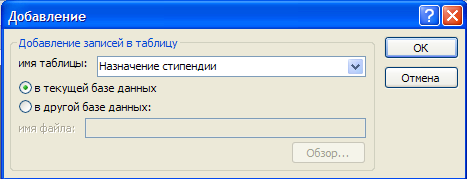
Рис. 4.9. Диалоговое окно Добавление
Сохраните запрос под именем Добавление и убедитесь, что он появился в объектах Запросы.
Выполните запрос Добавление.
Зайдите в категорию Таблицы и откройте таблицу Назначение стипендии. Убедитесь, что в таблицу добавлены новые данные в соответствии с требованиями запроса, как показано на рисунке 4.10.
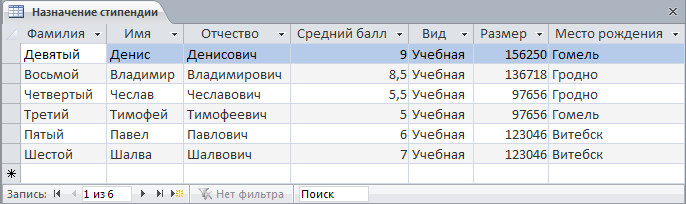
Рис. 4.10. Результат выполнения запроса Добавление
РАЗНОУРОВНЕВЫЕ ЗАДАНИЯ
Репродуктивный уровень (оценка 4 – 6)
В базе данных Деканат создать запросы на изменение: задания 1 – 5 в лабораторной работе № 4.
Продуктивный уровень (оценка 7 – 8)
Выполнить индивидуальное задание: раздел «Задания для управляемой самостоятельной работы», пункт 4 «Создание запросов на изменение». Результатом выполнения каждого запроса должно быть не менее трех записей, что, скорее всего, потребует корректировки информации в таблицах.
Творческий уровень (оценка 9 – 10)
В базе данных, разрабатываемой для индивидуального задания, сформировать следующие запросы: на создание таблицы, на добавление записей в таблицу, на обновление записей, на удаление записей из таблицы. Запросы должны содержать функции для работы с данными типа дата-время.
Лабораторная работа №5. разработка сложных форм
Цель работы: приобрести навыки разработки сложных многотабличных форм.
Задание 1. Создать форму Итоги сессии на базе таблицы Дисциплины, которая содержит подчиненную форму, отображающую оценки всех студентов по выбранной дисциплине.
Для создания формы выполните следующие действия.
На вкладке Создание ленты меню в разделе Формы нажмите кнопку Мастер форм
 .
.В открывшемся окне Создание форм выберите из списка Таблицы и запросы главную таблицу Дисциплины и перенесите из списка Доступные поля: в список Выбранные поля: поле Дисциплина, как показано на рисунке 5.1.
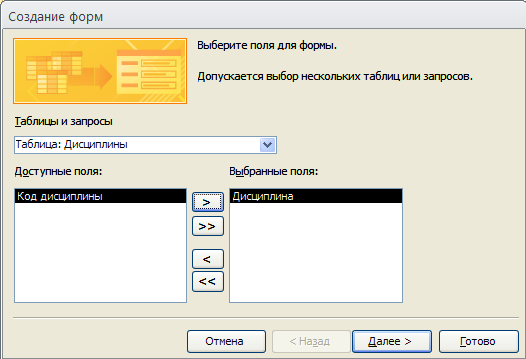
Рис. 5.1. Выбор полей из таблицы Дисциплина
В этом же окне из списка Таблицы и запросы выберите таблицу Личные данные и перенесите из списка Доступные поля: в список Выбранные поля: поля Фамилия, Имя, Отчество.
В этом же окне из списка Таблицы и запросы выберите таблицу Успеваемость и перенесите из списка Доступные поля: в список Выбранные поля: поле Оценка, как показано на рисунке 5.2.
Нажмите кнопку Далее>.
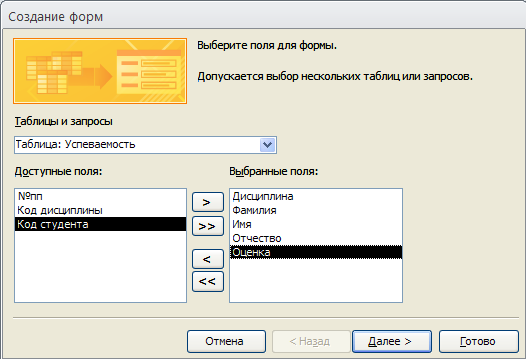
Рис. 5.2. Выбор полей из таблицы Успеваемость
В следующем окне Создание форм выберите вид представления данных, установите переключатель в положение Подчиненные формы, как показано на рисунке 5.3, и нажмите кнопку Далее>.
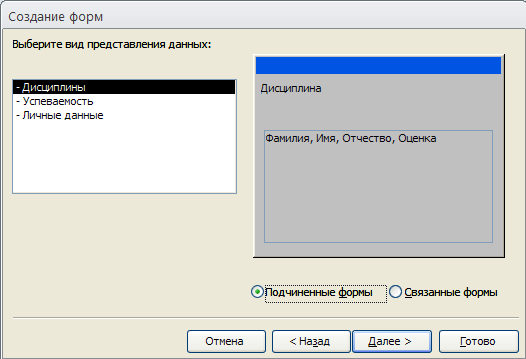
Рис. 5.3. Выбор вида представления данных
В следующем окне Создание форм выберите внешний вид подчиненной формы, например, табличный и нажмите кнопку Далее>.
В следующем окне Создание форм задайте имена форм:
Форма: Итоги сессии;
Подчиненная форма: Оценки подчиненная форма.
Нажмите кнопку Готово. Созданная мастером форма выводится на экран.
Переключаясь между режимами Конструктор, Режим формы и Режим макета, отредактируйте главную и подчиненную формы так, как показано на рисунке 5.4.
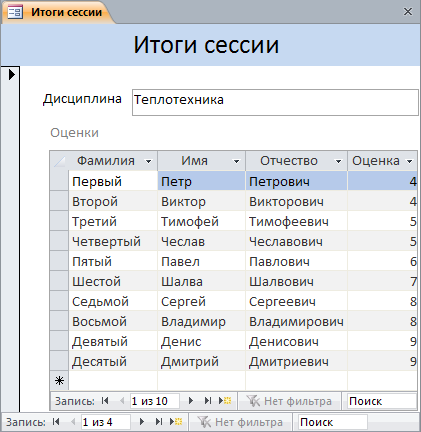
Рис. 5.4. Возможный вид формы Итоги сессии
Задание 2 Создать форму Информация о студентах, в которой выводится следующая информация: Код студента, Фамилия, Имя, Отчество, Дата рождения, Место рождения, Рост, Вес, Телефон, Общежитие. Форма Информация о студентах должна содержать две подчиненных формы:
Успеваемость, в которой выводится название дисциплин и оценки.
Стипендия, в которой выводится средний балл по дисциплинам, вид и размер стипендии.
Перед разработкой сложной формы следует определить, какая информация потребуется и в каком порядке создавать части формы. Планирование сократит общую продолжительность разработки.
В форме Информация о студентах, которую мы будем создавать, главная форма будет подготовлена на базе формы Личные данные, подчиненная форма Стипендия – базе таблицы Назначение стипендии, а подчиненная форма Успеваемость – на базе специально созданного запроса Успеваемость.
Создадим запрос Успеваемость, на котором будет основана соответствующая подчиненная форма.
Для создания запроса выполните следующие действия.
В области навигации перейдите в категорию Запросы.
На вкладке Создание ленты меню в разделе Запросы нажмите кнопку Конструктор запросов
В диалоговое окно конструктора запроса необходимо добавить таблицы Дисциплины, Успеваемость и Личные данные.
Поместите в бланк запроса следующие поля: Дисциплина, Оценка и Код студента.
Выполните запрос нажатием клавиши меню Выполнить . Результат выполнения запроса приведен на рисунке 5.5.
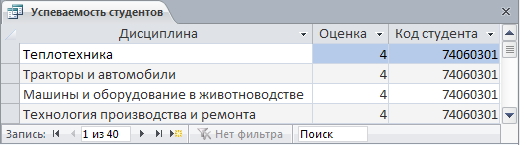
Рис. 5.5. Результат выполнения запроса Успеваемость студентов
Сохраните запрос под именем Успеваемость студентов и убедитесь, что он появился в объектах Запросы.
Создайте главную форму Информация о студентах. Для этого на вкладке Формы выберите форму Личные данные, перейдите на вкладку Файл и нажмите кнопку Сохранить объект как.
В окне Сохранение дайте форме имя Информация о студентах и закройте окно.
Убедитесь в том, что форма Информация о студентах появилась в объектах Формы.
Создадим подчиненную форму Стипендия.
На вкладке Создание ленты меню в разделе Формы нажмите кнопку Мастер форм .
В открывшемся окне Создание форм из списка Таблицы и запросы выберите таблицу Назначение стипендии и перенесите из списка Доступные поля: в список Выбранные поля: поля Средний балл, Вид и Размер, и нажмите кнопку Далее>.
Предлагаемый макет в один столбец подходит для формы. Нажмите кнопку Далее>.
Назовите форму Стипендия подформа и нажмите кнопку Готово.
Закройте форму Стипендия подформа.
Создадим подчиненную форму Успеваемость.
На вкладке Создание ленты меню в разделе Формы нажмите кнопку Мастер форм .
В окне Создание форм из списка Таблицы и запросы выберите запрос Успеваемость студентов.
Перенесите из списка Доступные поля: в список Выбранные поля: поля Дисциплина, Оценка и Код студента, и нажмите кнопку Далее>.
Выберите вид представления данных: Успеваемость и нажмите кнопку Далее>.
В окне Создание форм выберите внешний вид формы табличный и нажмите кнопку Далее>.
Задайте имя формы: Успеваемость подформа и нажмите кнопку Готово.
Поле Код студента используется только для связи с главной формой и в форме Успеваемость подформа его показывать не нужно. Перейдите в конструктор и удалите надпись и поле Код студента из формы Успеваемость подформа. Окончательный вид формы Успеваемость подформа в режиме таблицы показан на рисунке 5.6.
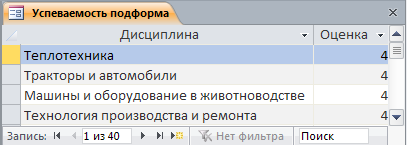
Рис. 5.6. Подчиненная форма Успеваемость подформа
Включение подчиненных форм в главную форму
Теперь, когда созданы отдельно главная форма и две подчиненные формы, можно их объединить в одну сложную форму.
Для этого выполните следующие действия.
Откройте форму Информация о студентах в режиме конструктора.
Чтобы увеличить размер формы для размещения подчиненных форм, перетащите правый нижний угол формы Информация о студентах вправо и вниз.
Поля, в которых появляются данные, слишком велики и имеют разную длину. Изменим размеры всех полей одновременно. Для этого, удерживая клавишу Shift, выделите все поля, кроме поля Флажок .
Удерживая курсор в любом из выделенных полей, нажмите правую клавишу мыши.
В меню выберите Размер → по самому узкому. Форма примет вид, показанный на рисунке 5.7.
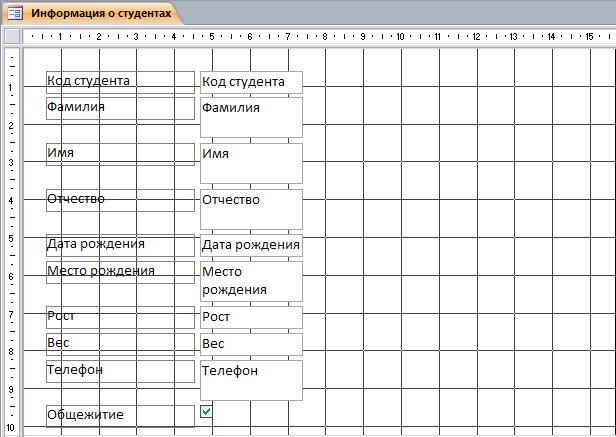
Рис. 5.7. Главная форма Информация о студентах
При необходимости можно аналогичным приемом еще раз выделить все поля и с помощью маркеров установить желаемые размеры полей.
В панели навигации в категории Формы наведите указатель на имя формы Успеваемость подформа.
Нажмите левую кнопку мыши и перетащите форму Успеваемость подформа в окно главной формы Информация о студентах справа от полей главной формы.
Аналогичным образом перетащите форму Стипендия подформа в окно главной формы Информация о студентах и поместите ее под подчиненной формой Успеваемость подформа. Главная форма с подчиненными формами должна иметь вид, показанный на рисунке 5.8.
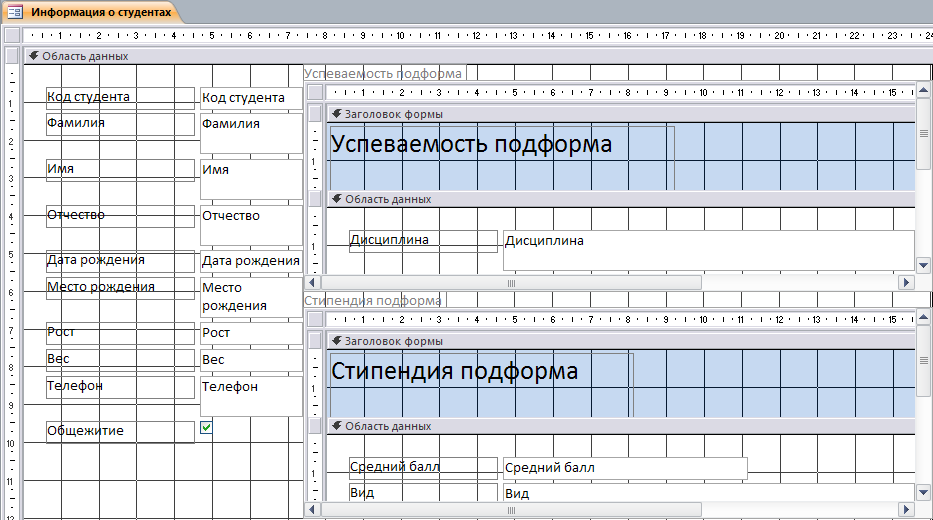
Рис.5.8. Главная форма с подчиненными формами
Выделите правой кнопкой подформу Стипендия подформа и в подменю выберите Свойства. Появится Окно свойств, которое показано на рисунке 5.9.
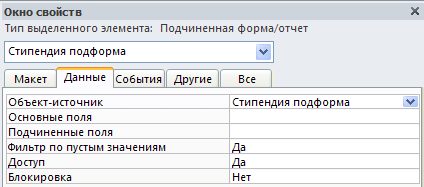
Рис. 5.9. Окно свойств
Это окно используется для установления связи между подчиненной формой и главной формой при помощи связывания подчиненного поля (в подчиненной форме) и основного поля (в главной форме).
Щелкните в поле Подчиненные поля.
Нажмите кнопку построителя (маленькую кнопку с многоточием, которая появилась справа от поля Подчиненные поля). Появится окно диалога Связь с полями подчиненной формы, в котором Access самостоятельно выбрал подходящие для связи поля – в данном случае поле Фамилия в обеих формах. Нажмите OK.
Закройте Окно свойств.
Переключаясь между режимами Конструктор, Режим макета и Режим формы, добейтесь, чтобы главная форма Информация о студентах выглядела так, как она показана на рисунке 5.10.
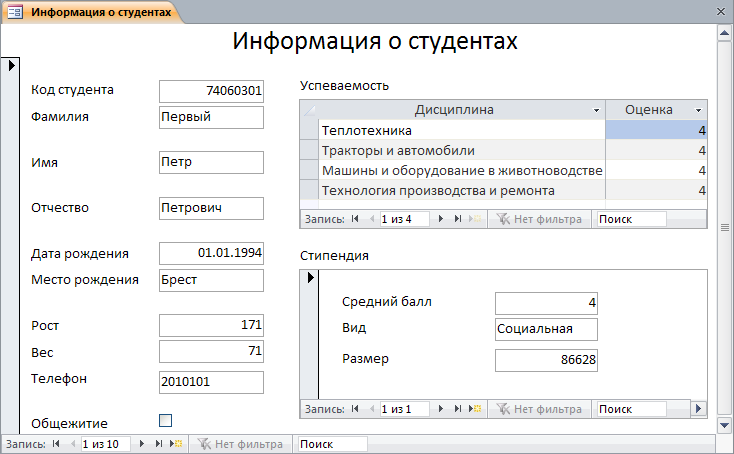
Рис. 5.10. Форма Информация о студентах
Убедитесь в правильном функционировании формы и сохраните ее под именем Информация о студентах.
РАЗНОУРОВНЕВЫЕ ЗАДАНИЯ
Репродуктивный уровень (оценка 4 – 6)
В базе данных Деканат создать сложные формы Итоги сессии и Информация о студентах.
Продуктивный уровень (оценка 7 – 8)
Выполнить индивидуальное задание: раздел «Задания для управляемой самостоятельной работы», пункт 5 «Разработка сложной формы».
Творческий уровень (оценка 9 – 10)
В базе данных, разрабатываемой для индивидуального задания, сформировать сложную форму, содержащую две подчиненные формы. Форма должна содержать элементы управления.
Лабораторная работа №6. СОЗДАНИЕ простых отчетов
Цель работы: приобрести навыки создания простых отчетов.
Задание1. Создать отчет Стипендия для вывода информации о стипендии с указанием Ф.И.О. студента, среднего балла, вида и размера стипендии. Информация должна быть сгруппирована по месту рождения студентов.
Информация, которая должна войти в отчет, уже имеется в таблице Назначение стипендии. Поэтому для создания простого отчета на основе готовой таблицы проще всего использовать Мастер отчетов.
Для создания отчета выполните следующие действия.
Выделите таблицу Назначение стипендии.
На вкладке Создание ленты меню в разделе Отчеты нажмите кнопку Мастер отчетов
 .
.Перенесите все поля таблицы Назначение стипендии в поле Выбранные поля: и нажмите кнопку Далее>.
В окне Создание отчетов на вопрос Добавить уровни группировки? выделите поле Место рождения и перенесите его в правую часть окна с помощью кнопки
 .
При этом поле, по которому осуществляется
группировка, помещается в верхней части
правого списка в отдельной рамке и
выделяется синим цветом, как показано
на рисунке 6.1. Нажмите кнопку Далее>.
.
При этом поле, по которому осуществляется
группировка, помещается в верхней части
правого списка в отдельной рамке и
выделяется синим цветом, как показано
на рисунке 6.1. Нажмите кнопку Далее>.
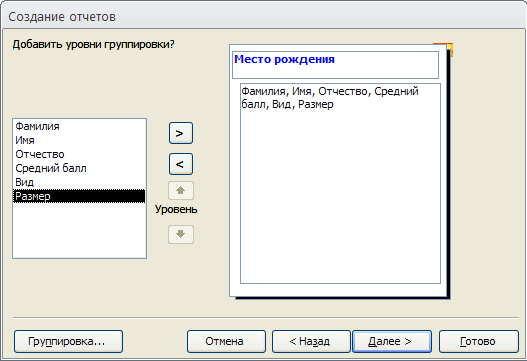
Рис. 6.1. Выбор уровня группировки
В следующем окне задайте порядок сортировки полей, как указано на рисунке 6.2, после чего нажмите кнопку Далее>.
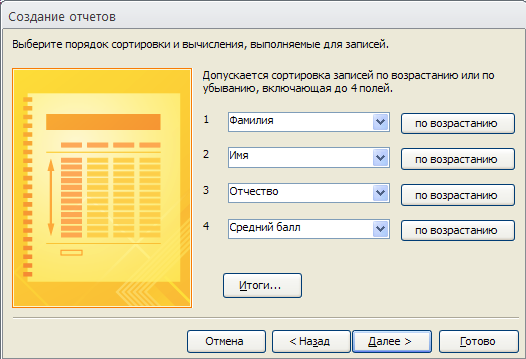
Рис. 6.2. Определение порядка сортировки полей
В следующем окне выберите вид макета для отчета (ступенчатый), ориентацию (книжная) и нажмите кнопку Далее>.
В последнем окне задайте имя отчета Назначение стипендии и нажмите кнопку Готово. Просмотрите созданный отчет.
Отредактируйте созданный отчет. Для этого перейдите в режим Конструктор (Режим Конструктор). Откорректируйте местоположение и размеры полей таким образом, чтобы их содержимое полностью выводилось на экран. Для улучшения внешнего вида отчета воспользуйтесь простейшими элементами управления. Один из возможных видов отчета показан на рисунке 6.3.
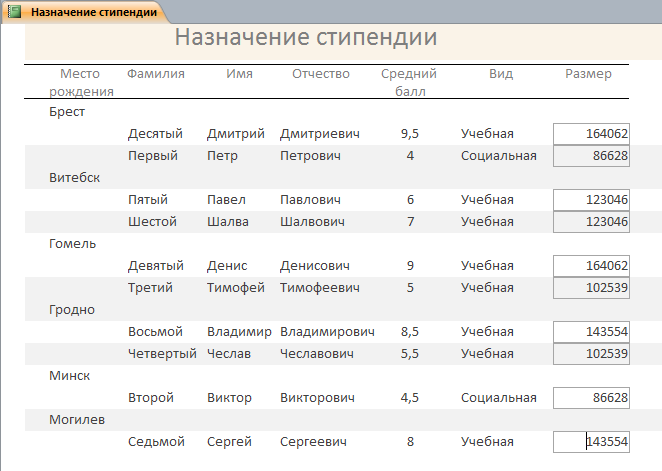
Рис. 6.3. Окончательный вид отчета Назначение стипендии
Задание 2. Создать отчет Итоги сессии для вывода следующей информации о каждом студенте: Фамилия, Дисциплина и Оценка. Информация должна быть сгруппирована по фамилии студента. Рассчитать и вывести Средний балл каждого студента.
Для создания отчета выполните следующие действия.
На вкладке Создание ленты меню в разделе Отчеты нажмите кнопку Мастер отчетов .
Из раскрывающегося списка Таблицы и запросы выберите Таблица: Личные данные. Из панели Доступные поля: выделите и перенесите в панель Выбранные поля: поле Фамилия. Повторите эти действия для поля Дисциплина из таблицы Дисциплины и поля Оценка из таблицы Успеваемость. Окончательный вид диалогового окна показан на рисунке 6.4. Нажмите кнопку Далее>.

Рис. 6.4. Выбор полей для отчета Успеваемость
В следующем окне согласитесь с видом представления данных, как показано на рисунке 6.5, и нажмите кнопку Далее>.
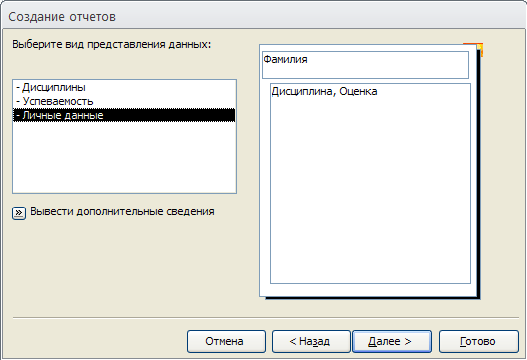
Рис. 6.5. Выбор вида представления данных
В следующем окне убедитесь, что группировка осуществляется по полю Фамилия, и нажмите кнопку Далее>.
В следующем окне задайте порядок сортировки для полей Дисциплина и Оценка, как показано на рисунке 6.6. Для вычисления среднего балла каждого студента нажмите на кнопку Итоги….
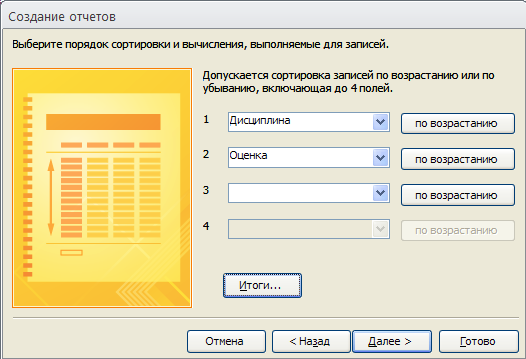
Рис. 6.6 – Определение порядка сортировки полей в отчете Успеваемость
Для вычисления среднего балла в открывшемся окне Итоги для поля Оценка выберите функцию Avg, и нажмите кнопку OK, как показано на рисунке 6.7.
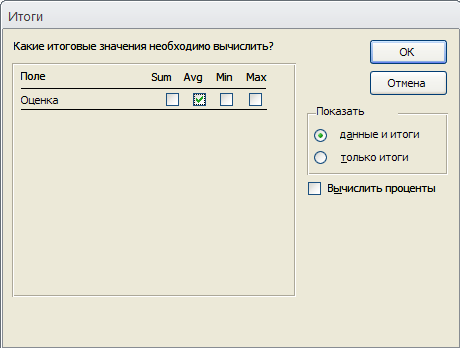
Рис. 6.7. Вычисление итогов для отчета Успеваемость
В следующих окнах выберите вид макета для отчета ступенчатый, ориентацию Книжная и нажмите кнопку Далее>.
В последнем окне задайте имя отчета Итоги сессии и нажмите кнопку Готово.
Перейдите в режим Конструктор и отредактируйте отчет Итоги сессии таким образом, чтобы он принял вид, как показано на рисунке 6.8.
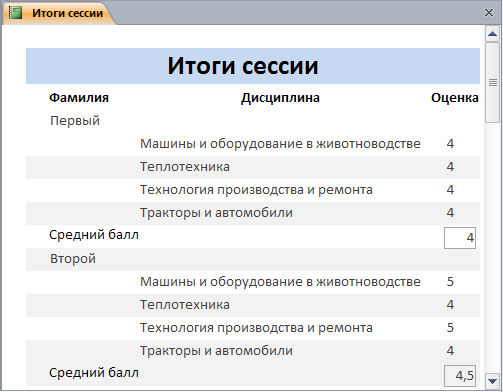
Рис. 6.8 – Окончательный вид отчета Итоги сессии
РАЗНОУРОВНЕВЫЕ ЗАДАНИЯ
Репродуктивный уровень (оценка 4 – 6)
В базе данных Деканат создать отчеты Стипендия и Итоги сессии.
Продуктивный уровень (оценка 7 – 8)
Выполнить индивидуальное задание: раздел Задания для управляемой самостоятельной работы, пункт 6 «Создание отчетов».
Творческий уровень (оценка 9 – 10)
В базе данных, разрабатываемой для индивидуального задания, сформировать два отчета с различными уровнями группировки и вычислением итогов.
Лабораторная работа №7. СоЗДАНИЕ макросов, кнопок и ФОРМЫ НАВИГАЦИИ
Цель работы: приобрести навыки создания макросов, кнопок и формы навигации.
